1. DOWNLOAD & SET UP.
1.1.Meat trader và Download.
Meta trader là phần mềm giao dịch tài chính phổ biến nhất trên thế giới, nó được cung cấp bởi công ty
Meta Quotes Software Corp, phần mềm này nó đáp ứng được các tính năng dễ dùng và cho phép chúng ta mở rộng cài đặt thêm các công cụ vào bảng giá mà không cần hỏi nhà cung cấp.
Hiện tại nó đang được dùng để giao dịch Forex, Oil, các sản phẩm CFDs. Tải và cài đặt phần mềm này hiện nay là hoàn toàn miễn phí ( chúng ta có thể tìm trên google để tải).
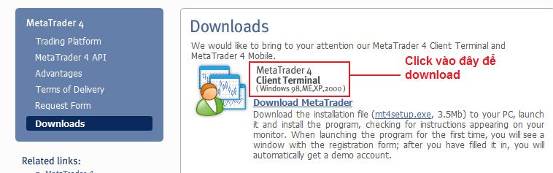
1.2.Cài đặt (Set up) : sau khi cài tải về chúng ta bấm cài đặt và Save
Save/Run/ Yes và Next.
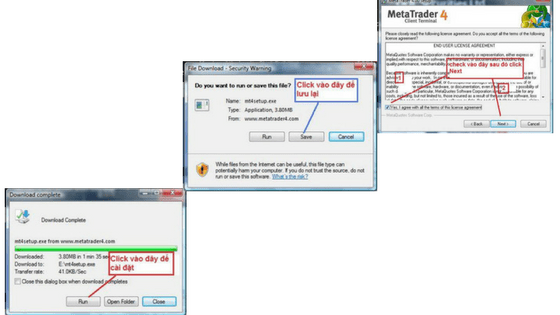
Và đây giao diện phần mền khi cài đặt thành công,

2. GUIDELINE - HƯỚNG DẪN SỬ DỤNG.
Các vùng giao diện chính 1, 2, 3, 4 trên MT4 khi ta dùng và quan sát thị trường trực tuyến
2.1. Market Watch.
Cửa sổ Market Watch cho phép bạn xem giá cả được cập nhật liên tục của các cặp tiền hay các sản phẩm trực tuyến và các mũi tên chỉ xu hướng tăng giảm sẽ giúp bạn đưa ra quyết định giao dịch nhanh chóng.
Thường sẽ có giá Bid (giá mua) từ thị trường hay nhà môi giới và giá Ask (giá bán).
Bạn có thể nhấp chuột (double - click ) vào đồng tiền bạn muốn giao dịch trên Market Watch để đặt lệnh trực tiếp thông qua Order Form
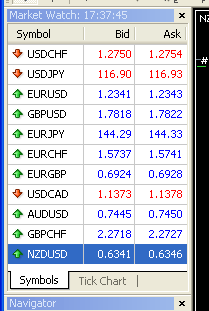
2.2. Navigator.
Navigator giúp người giao dịch có thể lựa chọn nhanh các công cụ hỗ trợ. Chọn View > Navigator, hình Navigator trên Tool Bar hoặc Ctrl_N để mở / đóng Navigator trên phần mềm Meta 4.
Dưới đây là các Folder có sẵn trong Navigator:
- Account: giúp quản lý tài khoản của bạn ( bao gồm tài khoản Demo và tài khoản thật ).
- Indicator: Liệt kê các indicator tiêu chuẩn hỗ trợ cho việc ra quyết định đặt lệnh. Double-Click để mở Indicator trong chart hiện thời.
- Expert Avisors: Hỗ trợ signal mỗi khi thị trường khớp với các chỉ số của bạn.
- Custom Indicator: Tương tự như Indicator , nhưng do người chơi lựa chọn và 1 số indicator riêng biệt của mỗi sàn.
- Scripts: là những chương trình hỗ trợ giao dịch tự động do người giao dịch đặt ra.
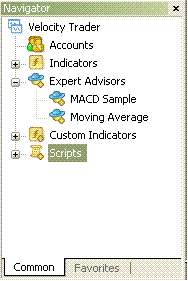
2.3.Trade Terminal.
Trade Terminal cho phép bạn quản lý hoạt động giao dịch hiện tại của mình 1 cách hữu hiệu nhất. Bạn có thể mở chức năng Trade Terminal thông qua View > Terminal hoặc nhấn phím tắt Ctrl_T.
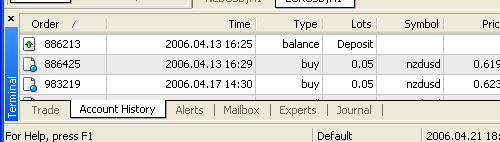
- Trade:Những lệnh đang thực hiện sẽ xuất hiện trên Trade dưới dạng tóm lược:
- Order: Giúp bạn đặt lệnh mới (New Order), khóa lệnh đang giao dịch ( Close Order), thay đổi lệnh (Stop lost/ take profit)
- Trailing Stop: bạn có thể lựa chọn trailing stop tiêu chuẩn hoặc tự thiết lập cho mình.
- Profit : Tính trực tiếp mức lợi nhuận / lỗ trên giao dịch hiện tại của bạn.
- Account History: Thông tin về các lệnh giao dịch trước đây của bạn
- News: thông tin cập nhật về thị trường
- Arlerts: Thông tin về các Arlert mới được tạo
- Mail Box: thông tin từ sàn giao dịch
2.4. Chart (Biểu đồ).
Chart là trái tim của phần mềm Meta 4, với nhiều công cụ hỗ trợ được hiển thị trực tiếp trên Chart.
Trên giao diện MT4 có 3 loại biểu đồ là
- Bar chart: biểu đồ cây tre có cấu tạo 4 giá ( Open – Hight – Low – Close)
- Candlesticks: biểu đồ nến cũng 4 giá
- Line charts: biểu đồ đường, nó thể hiện đường giá Bid.

Để mở 1 Chart mới bạn có thể dùng những cách sau đây :
- Click chuột vào loại tiền bạn muốn mở trên Market Watch, sau đó chọn Chart Windows
- Sử dụng phím tắt Ctrl_W
- Chọn File > New Chart trên Menu
- Click chuột lên hình New Chart trên Tool Bar
Mỗi Chart đều có thể được cá nhân hóa dưới nhiều hình thức khác nhau giúp người giao dịch lựa chọn tối ưu nhất. Bạn có thể chọn các hình thức thể hiện khác nhau: Candlestick, Bar Chart hoặc Line. Bên cạnh đó có thể dễ dàng cài thêm các Indicators hỗ trợ để xem trực tiếp trên Chart.
2.5. Order.
Order là cửa sổ trực tiếp giúp bạn giao dịch. Có thể mở Order bằng 4 cách sau:
- Trên mục Tool của Menu, chọn New Order
- Bấm phím F9
- Double-Click chuột vào loại tiền tệ cần giao dịch trên Market Watch
- Click chuột lên hình New Order trên thanh Tool Bar
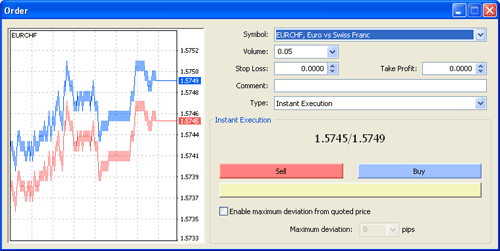
Tại cửa sổ Order , bạn chọn cặp tiền giao dịch ( symbol), số lượng lot ( volume), đặt lênh stop loss / Take Profit và chọn cách thức đặt lệnh (Instant Execution hay Pending Order). Sau đó bạn chọn Bán ( Sell) hay Mua ( Buy) để đặt lệnh